导读:前言:经常有朋友询问如何将PPT转换为视频。事实上大多数的朋友总是会冒出一句话是否有什么软件可以简单地把PPT转换成视频呢,其实在目前来看PPT2010 已经 自...
前言:经常有朋友询问如何将PPT转换为视频。事实上大多数的朋友总是会冒出一句话是否有什么软件可以简单地把PPT转换成视频呢,其实在目前来看PPT2010 已经 自带 有了这个功能!
随着PPT制作越来越精美化、动感化和多媒体化,人们自然希望能把它完美转化成视频,发给客户自行观看、放在网页播放或者在DVD里播放。 以往我们都是用wondershare PPT2DVD来完成这个工作的,但毕竟是一款外来的软件,在转换过程中容易出现延迟、卡壳和模糊等问题,而且转换完还要用premiere等专业视频软件编辑。 后来发现用camtasia之类的录屏软件能够很容易解决,但毕竟也有缺陷。(稍后锐普PPT另发文章介绍) 其实用PowerPoint2010已经可以非常轻松甚至可以完美进行转换了。方法很简单,用PowerPoint2010打开一个PPTX格式的文件,直接另存为“.wmv”格式就行了。 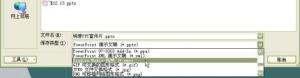
但事情远没有那么简单!你会发现转换过程中还会出现一些问题,特别是声音的问题。我们转换的经验,可能会出现以下问题,并稍作分析
1、如转换wmv时出现如下对话框,则转换wmv视频文件后会没有声音。 
如显示文件路径,则转后无声音,如下图
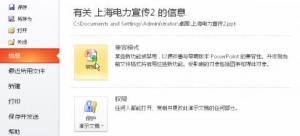
2、当一个对象设置了增强声音(即通过在动画属性里添加声音),无论是系统自带还是插入外部声音,转成wmv视频文件后都无声音。 
解决方法:通过直接插入声音的方式插入背景音乐,并把音乐设为跨幻灯片播放。
3、如插入了背景声音并设置了循环,转成wmv视频文件后,声音只播放一次,循环设置失效。 解决方法一:算清整个PPT演示的时间,在adobe audition里对声音进行复制、裁剪等编辑,让声音播放时间与PPT演示时间相同。 解决方法二:用camtasia之类的软件录屏。
4、转换的视频与PPT播放不同步,电脑的配置导致。 这类情况现在出现的已经很少了,但如果出现,那说明你的电脑配置实在太差了,powerpoint2010运转起来太吃力,换一台配置高的电脑重新转换。
3
学到了,666!0
一脸懵逼3
看傻了,神仙操作3
不学我也会!3
一派胡言~~~
PPT教程
2020-06-17 11:55:16

PPT教程
2020-06-09 08:55:08

PPT教程
2020-06-11 13:01:27

PPT教程
2020-06-11 14:01:36

PPT教程
2020-06-11 11:35:59

PPT教程
2020-07-31 17:26:26

发布于:2020-12-02 14:08:29
浏览量:1285
发布于:2020-12-02 14:08:22
浏览量:1555
发布于:2020-12-02 14:08:08
浏览量:1903
发布于:2020-12-02 14:07:59
浏览量:2649
发布于:2020-12-02 14:07:49
浏览量:1453
发布于:2020-12-02 14:07:39
浏览量:1830

发布于:2020-06-30 14:35:07
浏览量:3000
发布于:2020-07-04 15:24:31
浏览量:2999
发布于:2020-07-06 14:28:42
浏览量:2977
发布于:2020-07-08 11:41:14
浏览量:2973
发布于:2020-07-14 11:50:04
浏览量:2972
发布于:2020-06-11 12:25:25
浏览量:2959